今天想和大家分享一下,如何用中望CAD來繪製一個書櫃。書櫃的繪製主要是讓大家熟悉一下中望CAD的三維繪圖功能。關於三維繪圖功能,在中望CAD的教程中也有一些簡單的介紹。希望通過今天的實例介紹能讓大家有更加充分的了解。最後會通過給模型賦予材質使得書櫃更加真實,玻璃是賦予了GLASS.tex 材質,木板是賦予了WOOD-pine.tex材質。給物體賦材質,每個人有自己的習慣,有人喜歡每做一個部件就賦材質,邊做邊欣賞自己的作品,找出自己的不足。更多的人是等到全部模型完成才做材質與打燈光。
第一步:點“視圖、三維視圖、西南等軸側”將其視角改變,然後點“繪圖、實體、長方形”或直接在命令行中輸入(BOX)回車(該實例單位為cm)。
“命令: _box”提示“指定長方體的角點或 [中心點(CE)] <0,0,0>:”用滑鼠在屏幕上任選一點。
提示“指定角點或 [立方體(C)/長度(L)]: ”輸入“L”回車。
提示“長方體長度:”輸入“ 78”(在中望CAD中與x軸相平行的為長)。
提示“長方體寬度:”輸入“2”(與y軸平行的為寬)。
提示“長方體高度:”輸入“118”(與z軸平行的為高)。
第二步:再繪製側面的檔板,輸入長方體命令(box)回車。
“命令: _box”提示“指定長方體的角點或 [中心點(CE)] <0,0,0>:”用滑鼠在屏幕上任選一點。
提示“指定角點或 [立方體(C)/長度(L)]: ”輸入“L”回車。
提示“長方體長度:”輸入“ 2”(在中望CAD中與x軸相平行的為長)。
提示“長方體寬度:”輸入“25”(與y軸平行的為寬)。
提示“長方體高度:”輸入“118”(與z軸平行的為高)。
生成側檔板,如圖一:
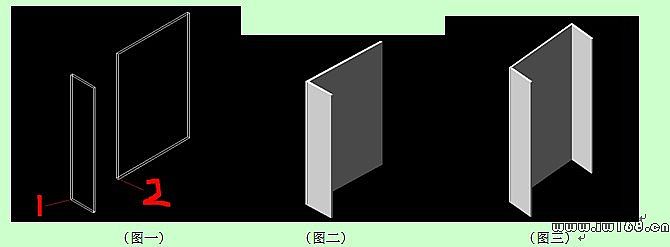
圖中是用了二維線框著色模式,點“視圖、著色、二維線框”在繪製三維模型的時候為了便與觀察經常要用到著色菜單中的選項。
第三步:點“修改、移動”使用移動命令或直接輸入(M)回車,選中側檔板。
提示“指定基點或位移:”選1點。
提示“指定位移的第二點或 <用第一點作位移>:”選2點回車,這樣側檔板就移動到后檔板處了。如圖二。
第四步:然後複製側檔板點“修改、複製”使用複製命令或直接輸入(CO)回車,選中側檔板,將其複製到另一側,如圖三。
第五步:做書櫃的頂板,使用長方體命令輸入(BOX)回車,提示“指定長方體的角點或 [中心點(CE)] <0,0,0>:”用滑鼠在屏幕上任選一點。
提示“指定角點或 [立方體(C)/長度(L)]: ”輸入“L”回車。
提示“長方體長度:”輸入“30”(在中望CAD中與x軸相平行的為長)。
提示“長方體寬度:”輸入“78”(與y軸平行的為寬)。
提示“長方體高度:”輸入“3”(與z軸平行的為高)。
使用“移動”命令(M)把頂板移動到書櫃的頂上。
第六步:再繪製底板,由於底板的尺寸比頂板的尺寸要小所以我們要重新繪製用長方形命令(BOX)回車,提示“指定長方體的角點或 [中心點(CE)] <0,0,0>:”用滑鼠在屏幕上任選一點。
提示“指定角點或 [立方體(C)/長度(L)]: ”輸入“L”回車。
提示“長方體長度:”輸入“27”(在中望CAD中與x軸相平行的為長)。
提示“長方體寬度:”輸入“78”(與y軸平行的為寬)。
提示“長方體高度:”輸入“3”(與z軸平行的為高)。
使用“移動”命
令(M)把頂板移動到書櫃的底面上。
這時我們可以看到書櫃的雛形已經出來了。
如圖四:
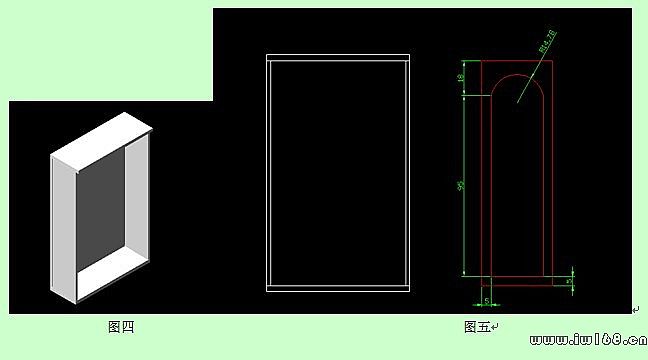
第七步:下面我們該做書柜上的面板了。面板也分為左面板與右面板。當然是先做一個面板再想辦法複製出另外一個面板。與已經完成的擋板不同的是,面板上有個空洞,空洞里鑲嵌著透明的玻璃。那麼如何產生空洞呢?我們可以使用拉伸實體命令來完成。
首先我們使用(USC)命令將X軸旋轉90度,具體做法是點“工具、新建USC、X”在命令提示行中輸入90回車,坐標就改變了。點“視圖、三維視圖、平面視圖、當前USC”,然後在該平面上繪製圖形如下(圖五)。
紅色線為剛繪製的圖形,尺寸已經標在圖上了。裡面的那個帶有圓弧是用直線和圓弧命令繪製的要進行實體拉伸就要把他定義為封閉的多段線或者是一個面域。具體可用(PE)命令或用面域命令進行轉換。如使用面域命令點“繪圖、面域”或直接輸入(REG)回車,選中帶有圓弧的圖形,回車就轉換成了面域。下面我們要做的就是用實體拉伸命令拉伸這些圖形拉伸,外面的長方形拉伸3,裡面帶圓弧的圖形拉伸4。把視點調整為“西南等軸側”方式,效果如圖六:
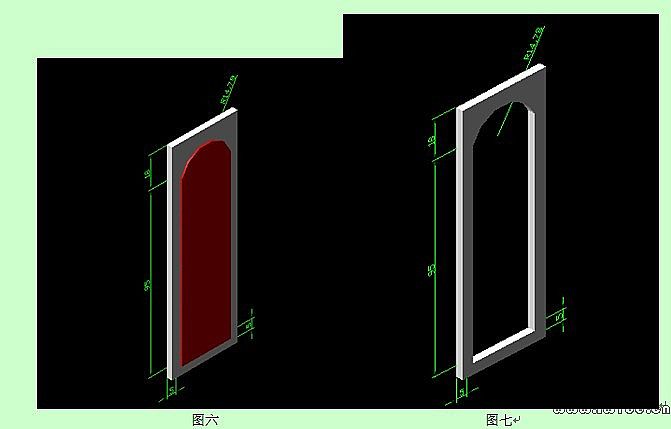
用差集命令把紅色的實體從白色的實體中減去,點“修改、實體編輯、差集”。
提示“_subtract 選擇要從中減去的實體或面域...”選中白色實體。
提示“選擇對象: 選擇要減去的實體或面域 ..”選紅色實體回車。
效果如圖七。
第八步:接下來繪製玻璃,點“視圖、三維視圖、平面視圖、當前USC”,回到原來的平面視角。用拉伸命令(EXT)將帶圓弧的圖形拉伸2.5。(如果前面是用面域來轉化的這個圖形的話,經過上一次的拉伸之後該圖形將沒有得到保留,需要重新繪製該圖形)轉換為“西南等軸側“視角。效果如圖八:
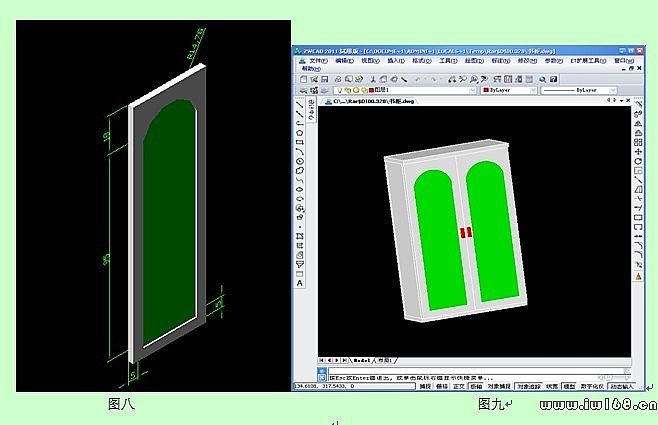
第九步:然後製作們把手,將門移動到書櫃適當位置,用鏡向命令將門複製另一側。之後繪製書櫃中間的隔板。最後效果如圖九。
第十步:給實體加上材質,點“視圖、渲染、材質”彈出材質對話框,圖十:
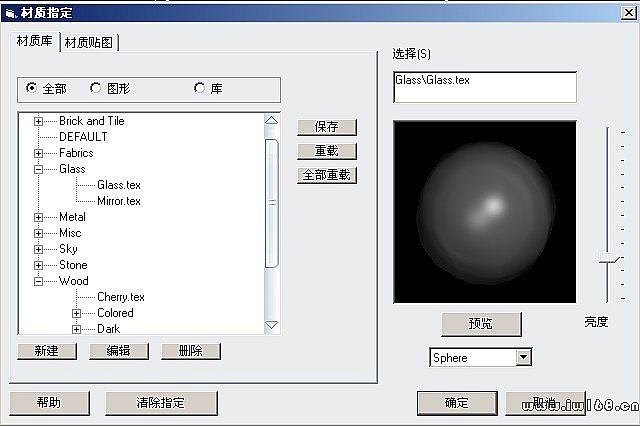
點材質庫,加入材質“GLASS.TEX”和“WOOD-pine.tex”(玻璃和松木材質)。
選中“GLASS.tex”材質點“附著”選玻璃就把玻璃材質附著上了,然後選中“WOOD-pine、tex”材質點材質點“附著”選木板就把木紋材質附著上了。點“拆離”可以把不滿意的材質從實體上刪除。然後點“視圖、完全渲染”就可以看到如下效果圖十一。
